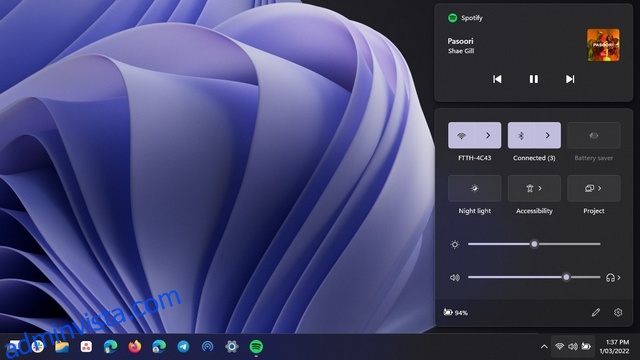Tidigare förra veckan började Microsoft rulla ut Windows 11 Insider build 22563 i Dev-kanalen. Uppdateringen förde med sig en massa nya funktioner, inklusive en surfplatta-optimerad aktivitetsfält och förbättringar av Windows 11-widgets. En förbisedd praktisk förändring som Microsoft gjorde i denna konstruktion är den nya snabbinställningsmenyn för Bluetooth. Det kräver inte längre att du öppnar inställningarna för att växla mellan dina ihopparade enheter. Så i den här artikeln har vi förklarat hur du aktiverar den nya Bluetooth-menyn i Windows 11 Dev Insider builds just nu.
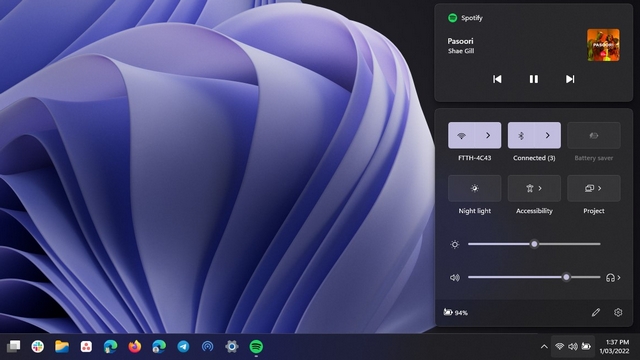 Gammal (L) vs New (R) Alternativ för Bluetooth Snabbinställningar i Windows 11
Gammal (L) vs New (R) Alternativ för Bluetooth Snabbinställningar i Windows 11
Den nya Bluetooth-menyn i Windows 11:s snabbinställningar gör det enklare att hantera Bluetooth-enheter. Ungefär som hur Wi-Fi-växeln fungerar idag, behöver du inte längre dyka djupt in i appen Inställningar för att ansluta, koppla från eller kontrollera batterinivån på dina Bluetooth-enheter.
I den nya menyn för snabbinställningar för Bluetooth kommer du att se två dedikerade sektioner – ihopparade enheter och oparade enheter. Nu är detta en massiv förbättring jämfört med den nuvarande implementeringen, där du bara får en Bluetooth på/av-växel i snabbinställningspanelen.
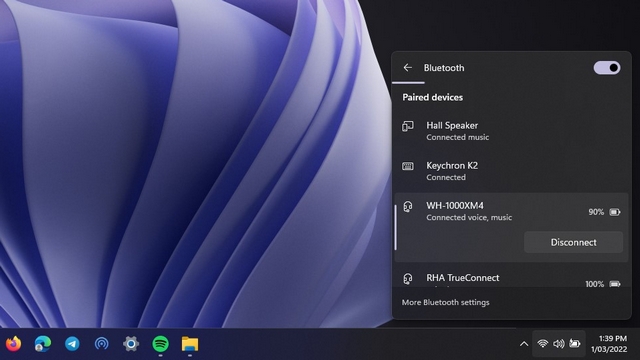
1. Du behöver Twitter-användaren Albacores ViveTool för att aktivera den nya Bluetooth-menyn i snabbinställningar just nu. Om du inte har ViveTool på din Windows 11-dator kan du ladda ner den senaste ViveTool-versionen från GitHub.
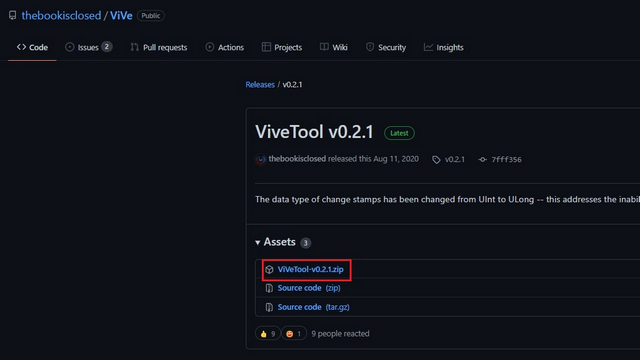
2. Därefter högerklickar du på ZIP-filen och väljer alternativet ”Extrahera alla” från snabbmenyn för att extrahera ViveTool-filer.
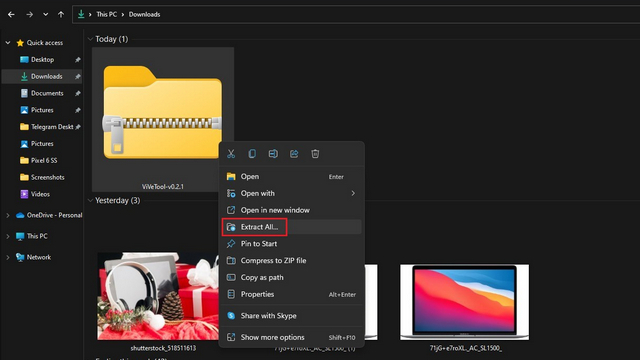
3. Klicka nu på knappen ”Bläddra” för att ändra målmappen.
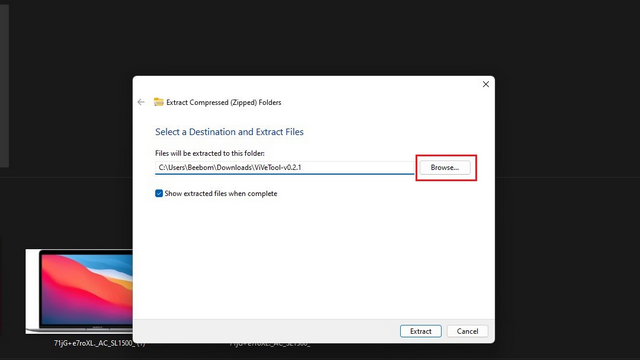
4. Från filväljarens gränssnitt, ställ in Windows -> System32 som destination och klicka på ”Välj mapp”.
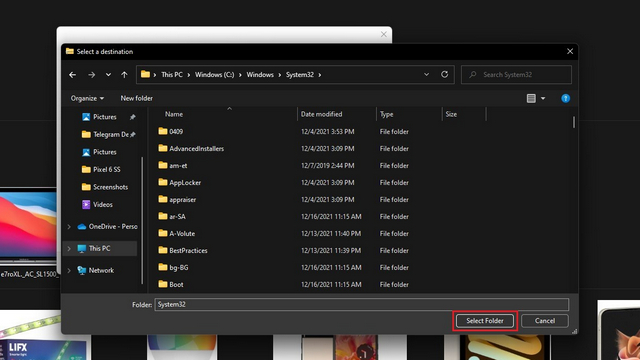
5. Klicka på ”Extrahera” för att flytta ViveTool-filer till System32-mappen.
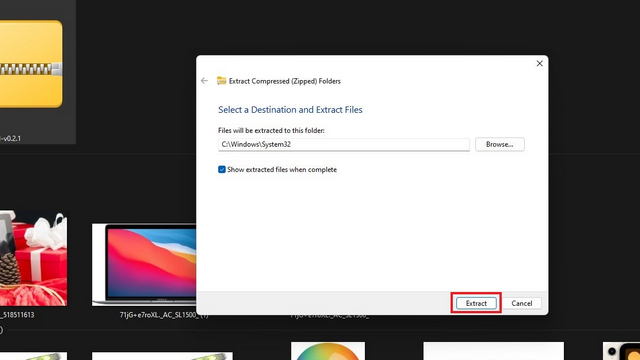
6. Du har nu ställt in ViveTool och kan köra ViveTool-kommandon via kommandotolken med administratörsbehörigheter. Tryck på Windows-tangenten, skriv ”cmd” i sökfältet högst upp och klicka på ”Kör som administratör” i den högra rutan för att öppna ett nytt förhöjt kommandotolksfönster.

7. Kör följande kommandon i kommandotolksfönstret och starta om din Windows 11-dator. Efter omstart har du den nya Bluetooth-menyn.
vivetool addconfig 35221101 2 vivetool addconfig 29881313 2
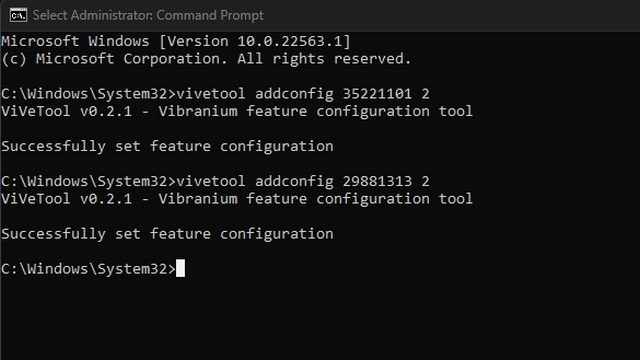
8. Om du vill gå tillbaka till den gamla Bluetooth-menyn, kör följande kommandon och starta om datorn.
vivetool delconfig 35221101 2 vivetool delconfig 29881313 2
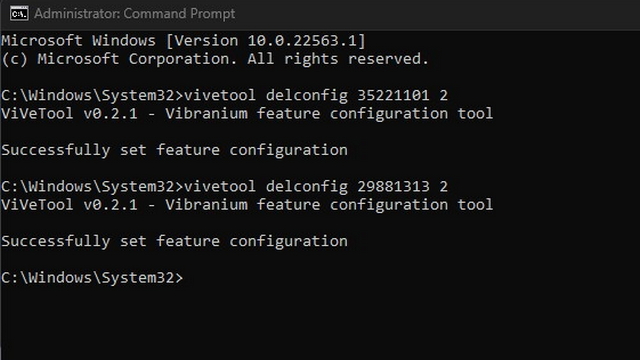
Den nya Bluetooth-menyn är ett bekvämt tillägg till Windows 11. Den eliminerar behovet av att öppna inställningarna för att växla mellan Bluetooth-enheter. Även om det bara är tillgängligt för insiders för tillfället, kan vi förvänta oss att Microsoft inkluderar funktionen i nästa stora Windows 11-utgåva. Under tiden kan du också aktivera den nya fönsterväxeln Alt+Tab just nu. Medan du håller på, glöm inte att gå igenom vår lista över de bästa Windows 11 dolda funktionerna för att få ut det mesta av operativsystemet.